Како отворити ЗИП датотеке на Андроид-у
Аутор:
Randy Alexander
Датум Стварања:
28 Април 2021
Ажурирати Датум:
26 Јуни 2024

Садржај
Овај чланак је написан уз сарадњу наших уредника и квалификованих истраживача који гарантују тачност и потпуност садржаја.Тим за управљање садржајем ВикиХов пажљиво испитује рад уредништва како би се уверило да је свака ставка у складу са нашим високим стандардима квалитета.
Ваш Андроид уређај може да се користи за компримовање ЗИП датотеке и преглед њеног садржаја. Требат ће вам апликација звана ВинЗип коју можете преузети из Плаи Сторе-а.
фазе
-

Отворите Плаи Сторе. На почетном екрану додирните икону у облику пешкира са вишебојним троуглом (или једноставно троуглом у облику троугла). Ако га не можете пронаћи на почетном екрану, потражите у ладици апликације. -
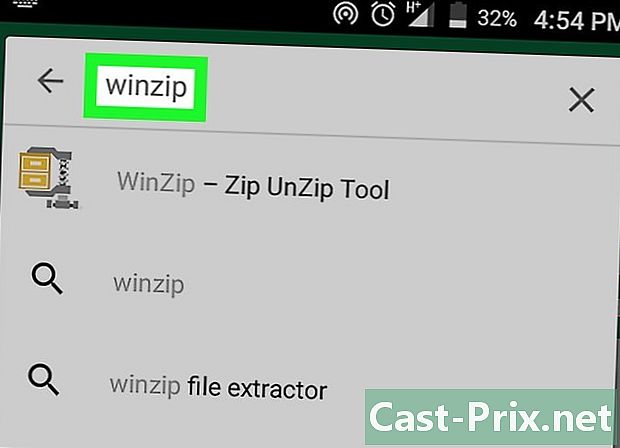
Тражи winZip. У поље за претрагу на врху екрана откуцајте „винзип“, а затим притисните тастер за претраживање на тастатури да бисте приказали листу резултата који се подударају. -
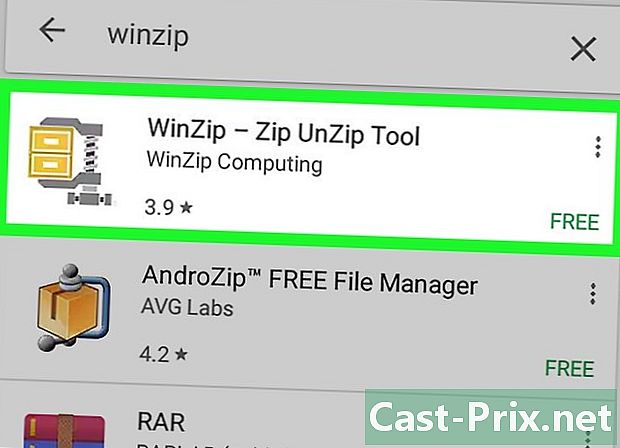
Изаберите ВинЗип - Зип УнЗип алат. Икона апликације изгледа као ормар за датотеку у сивом рукохвату. Отвориће се почетна страница ВинЗип-а. -
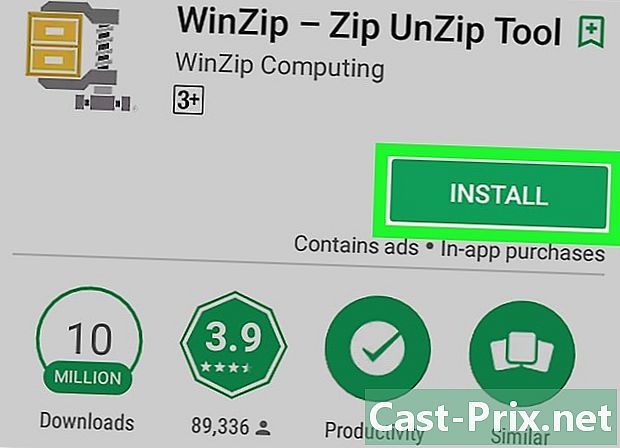
Притисните ИНСТАЛЛ. Отвориће се прозор Цонуелле који ће тражити приступ вашим датотекама. -

Изаберите АЦЦЕПТ. ВинЗип ће бити инсталиран на вашем Андроид-у. На крају инсталације дугме ИНСТАЛЛ промениће се у ОТВОРЕНО. -
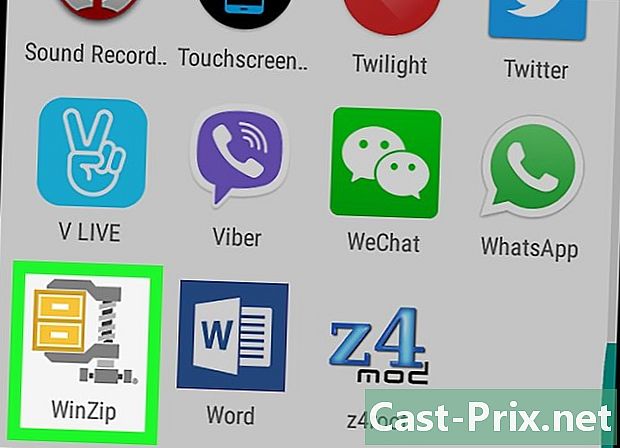
Отворите ВинЗип. Ако сте и даље у Плаи Сторе-у, притисните дугме ОТВОРЕНО. У супротном, потражите ВинЗип апликацију на почетном екрану или у фиоци апликације. -
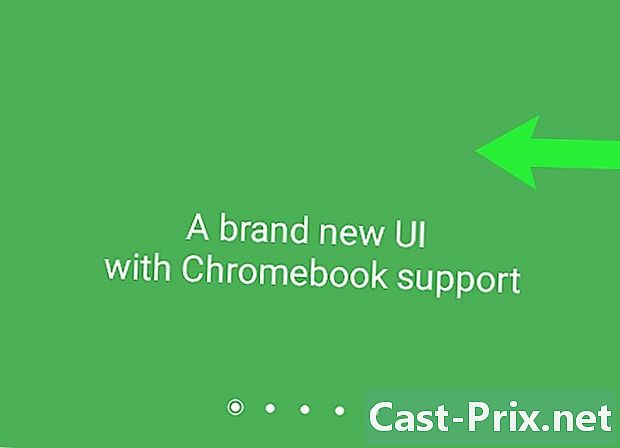
Померите се лево по прозорима за конфигурацију. Једном у последњем прозору видећете дугме почетак појављују. -

Тапните на Старт. Отвориће се листа мапа за складиштење на вашем Андроид-у. Екран фолдера зависи од уређаја до уређаја, али постоји вероватноћа да ћете видети СД картицу и другу фасциклу за унутрашњу меморију вашег Андроида. -

Одаберите своју ЗИП датотеку. Помичите се по мапама да бисте пронашли датотеку коју треба отворити. Тапните да бисте приказали његов садржај на екрану. -
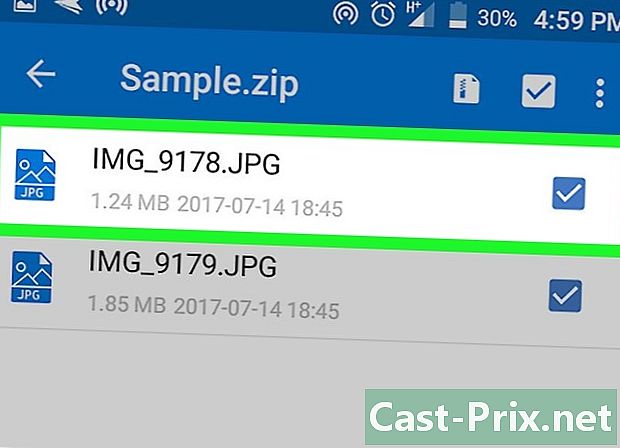
Отворите датотеку. Ако не желите да издвојите датотеке на свој уређај, отворите их једноставним додиром. Све док тип датотеке подржава Андроид, можете је прегледати и отворити без проблема.- Ако су датотеке шифроване, мораћете да унесете лозинку да бисте их отворили.
-

Изаберите датотеке за декомпресију. Да бисте брзо изабрали све датотеке у ЗИП-у, додирните квадрат у горњем десном углу листе датотека да бисте додали квачицу свим наведеним ставкама. -
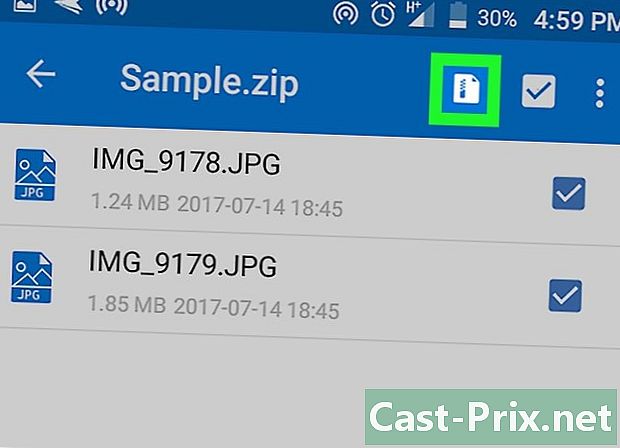
Притисните дугме за декомпресију. Ово је прва икона (после назива ЗИП датотеке) у врху екрана. -

Следите упутства за распакивање датотеке. Морат ћете одабрати фасциклу на уређају за чување датотека. Након што их извадите, моћи ћете им лако приступити помоћу Андроид менаџера датотека или подржане апликације.

